Как узнать электронную почту на телефоне
Когда все процессы автоматизированы и адрес электронки долго не вводился, он может забыться или потеряться. На помощь приходят различные способы узнать его, ведь смартфон и сервисы в сети хранят эти сведения.
Содержание
- Как узнать свой электронный адрес на телефоне
- Как узнать свой емейл на телефоне с помощью приложений почтовых служб
- Если ничего не получилось
Как узнать свой электронный адрес на телефоне
Рекомендуется придумывать адрес таким, чтобы можно было легко его запомнить. Логин и пароль от почты – важная информация. Чем чаще вы их используете, тем принципиальнее сохранить эти сведения. Ведь именно через почту можно восстановить доступ к любому ресурсу, изменить параметры входа, управлять конфиденциальностью.
Допустим, что возникла ситуация, когда все сервисы были настроены на гаджете, но со временем адрес электронной почты забылся. В этом случае предлагаем посмотреть его одним из следующих способов.
Узнать можно только ту информацию, которая была создана и привязана к сервису. Если у вас нет почтового ящика, придется сначала его создать.
Через Play Market
Этот вариант подходит для тех, кто имеет зарегистрированный ящик на доменах …@google.com. Именно с этими серверами официальный магазин приложений для гаджетов на Android имеет прямую интеграцию. Такой адрес указывается при регистрации и хранит пользовательские сведения.
Просмотр будет доступен, если выполнить последовательность шагов:
- запустить приложение Play Market;
- в верхнем левом углу найти иконку в виде трех горизонтальных полосок, которая откроет основное меню;
- всплывающая боковая панель в заглавии будет содержать имя владельца и адрес электронной почты, к которому привязан профиль.
Видео инструкция по поиску представлена в данном ролике
В случае, когда вы не можете вспомнить и пароль от почты.
Воспользуйтесь процедурой восстановления доступа. Наиболее удобно в качестве запасного варианта делать привязку к сотовому номеру.
В настройках телефона
Любой современный телефон для доступа ко всем функциям попросит привязать его к почте. Поэтому в настройках можно найти информацию о том, какой адрес был указан в качестве основного. Инструкция выглядит следующим образом:
- открываем меню настроек. Быстрый доступ к функции можно получить через всплывающую шторку и иконку в виде шестеренки;
- находим строку «Аккаунты»;
- в это блоке ищем опцию «Синхронизация»;
- будет выведен перечень сервисов и личных кабинетов, привязанных к устройству;
- выбираем нужный ресурс и получаем доступ ко всем введенным адресам электронной почты. Останется выбрать нужный вариант.
Названия разделов настроек могут меняться в зависимости от версии операционной системы. Руководствуйтесь общим принципом и ищите похожие формулировки.
Через браузер
Информацию об актуальном адресе электронки сохраняет также обозреватель страниц в Интернете. Если вы хотя бы раз осуществляли вход и не указывали, что это «чужой компьютер», то данные можно восстановить через браузер. Делается это так:
- заходим в программу-обозреватель, которая использовалась при авторизации;
- переходим в поисковик, который является домашним;
- в правом верхнем углу появится возможность для входа в профиль;
- нажимаем на соответствующей иконке;
- появится информация о названии ЛК, а также адресе, к которому он привязан.
Если вы помните окончание почты, то найти «домашний» поисковик не составит труда. Например, …@list.ru – для Мейла или …@yandex.ru – для Яндекса.
Настройки сохранения паролей в браузере можно менять. Делается это через опцию «Предлагать сохранять пароли для сайтов». Если функция не нужна, соответствующую галочку нужно просто снять.
Если обратиться к настройкам этой функции вы также получите список прикрепленных аккаунтов и регистрационные данные к ним. Название личного кабинета будет совпадать с началом адреса электронной почты. Останется только дописать символ «@» и название домена, где он зарегистрирован.
В социальных сетях
Регистрация с помощью адреса электронной почты в социальных сетях – еще один распространенный вариант. Следовательно, соцсети могут подсказать актуальную комбинацию символов, если вы ее не помните. Все. Что требуется сделать – это зайти в настройки открытого профиля. Такие опции есть у всех сервисов, в том числе Одноклассников, Вконтакте, Твиттера, Фейсбука, Инстаграмма и пр.
В меню параметров вы найдете только привязанный ящик. Если искомый адрес не указывался при регистрации в приложении для общения, то этот способ будет бесполезен.
Как узнать свой емейл на телефоне с помощью приложений почтовых служб
Программные продукты от крупных почтовых сервисов – это профессиональные инструменты для работы с почтой. Естественно в них сохраняются все адреса. Это особенно удобно, так как единоразовый вход обеспечивает сохранность учетных сведений.
Естественно в них сохраняются все адреса. Это особенно удобно, так как единоразовый вход обеспечивает сохранность учетных сведений.
Следует отметить, что нет необходимости устанавливать каждый из вариантов, так как одно приложение может работать с различными серверами. Однако. С домашним работоспособность выше.
Сводная информация о том, как мобильные почтовые приложения могут помочь в вопросе, представлена в ролике, который расположен ниже
Mail.ru
Работа сервиса заключается в оперативной проверке и выводе новых писем, поступивших от разных отправителей. Для того, чтобы узнать запрашиваемую информацию, нужно:
- скачать и установить на смартфон эту программу;
- запустит ее через соответствующую иконку;
- при загрузке будет показано окно с входящими сообщениями;
- чтобы узнать детальные параметры, обратимся к меню, которое зашифровано иконкой в виде трех горизонтальных отрезков, расположенном в верхнем правом углу;
- появится всплывающая боковая панель, где будет указано имя владельца и адрес его электронной почты.

Искомое поле находится сразу под миниатюрой аватарки.
Gmail
Обычно этот сервис устанавливается на смартфоны с Андроид по умолчанию. Запуская приложение от Гугл-почты вы попадаете в меню последнего использовавшегося ящика. Будет выведен перечень актуальных непрочитанных сообщений. Чтобы просмотреть, с какими адресами происходит синхронизация, сделайте следующее:
- найдите иконку в виде аватарки или первой буквы вашего имени в правом верхнем углу рабочего окна;
- нажмите на этот элемент круглой формы;
- будет выведен список привязанных электронных ящиков с указанием адресов;
- также будет выведена статистика о количестве непрочитанных писем.
Количество аккаунтов для привязки не ограничено.
Яндекс
Принцип работы сервиса схож с ранее описанными аналогами. Узнать адрес электронной почты на телефоне можно через информацию на всплывающей панели с боку слева. Чтобы вызвать появление этого элемента, нужно перейти в меню, которого обозначено значком в виде трех полос.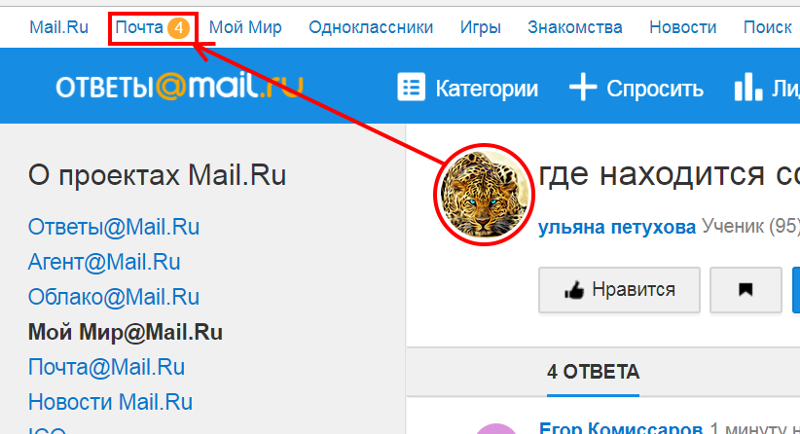
Другие почтовые сервисы
Любой почтовый сервис подскажет адрес, с которым он работает. Поскольку доступ к обновлению дает сам пользователь, указывая пароль, очень важно вовремя выходить из тех программ, которыми вы не пользуетесь. Это одна из основ кибер безопасности в сети.
Среди доступных аналогичных программ, которые также можно установить на смартфон, следует выделить:
- Outlook Mail – решение от Виндоус, работает с различными протоколами. Легкий дизайн, понятный интерфейс и оперативность работы отличают этот инструмент.
- ProtonMail – гарантирует дополнительные параметры анонимности и безопасности, используется современная технология шифрования данных. Настройки также порадуют гибкостью.
- iCloud Mail – облачное хранение данных для тех, кто ценит пространство на физической памяти. Работает с Айфонами и продукцией от Apple.
- Yahoo! Mail – предоставляет практически безграничный объем памяти для хранения переписки. Из минусов – нет папок, маркировки и шаблонов для автоматической вставки.

Если ничего не получилось
В том случае, если приведенные советы не помогли. Представляем ряд рекомендаций в формате «Вопрос-ответ».
Александра
Работаю в сфере ИТ и разработки устройств. Считаю, что хорошая инструкция снимает 90% вопросов. Открыта к вопросам и комментариям
Задать вопрос
Нужен адрес компании. Что делать в этой ситуации?
Вы можете найти e-mail в открытых источниках. Например, на сайте компании. Сейчас многие указывают адрес в социальных сетях. Нажмите на кнопку «Написать» и в случае интеграции с почтой. Строка с адресом заполнится автоматически.
Я отправлял адрес почты в мессенджерах. Как его найти?
Для этого воспользуйтесь формой поиска в соответствующем приложении. Введите @ и адрес домена. Таким образом, вы быстро отыщете нужное текстовое сообщение.
Что делать, если есть только приблизительное понимание содержания адреса. Например, название компании или ФИО человека)?
В этом случае можно использовать ручной подбор.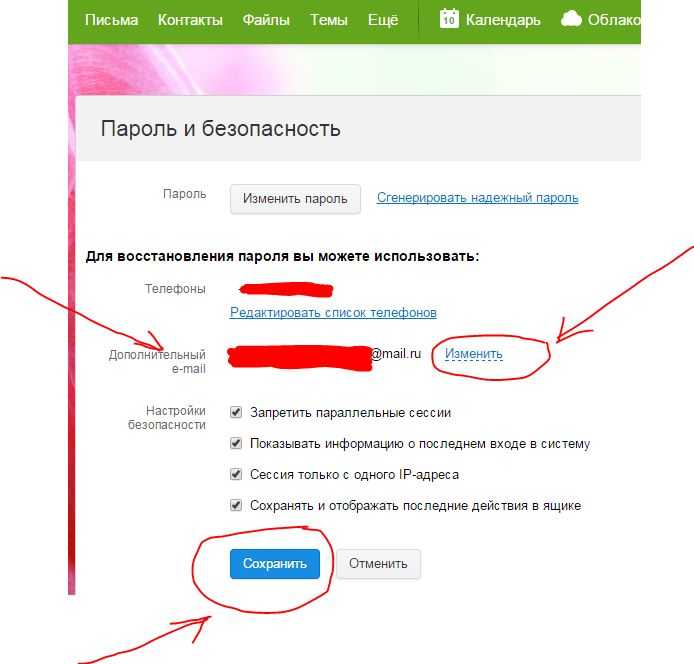 Однако, способ долгий и мало эффективный.
Однако, способ долгий и мало эффективный.
Что если адрес не был введен в приложение или социальную сеть?
Можно рассмотреть вариант использования сервисов поиска email. Это платная услуга, которую оказывают такие компании как Find That Email или Finder Expert
Автор
Александра
Работаю в сфере ИТ и разработки устройств. Считаю, что хорошая инструкция снимает 90% вопросов. Открыта к вопросам и комментариям
Настройка электронной почты в почтовом приложении
Если вы используетеWindows 10 или более позднюю версию и выполняете вход с помощью учетной записи Майкрософт с адресом Outlook.com, Live, Hotmail или MSN, эта учетная запись добавляется в приложения «Почта» и «Календарь». Вы можете добавить эту учетную запись электронной почты и многие другие учетные записи электронной почты в приложения «Почта» и «Календарь», чтобы начать отправку и получение электронной почты, а также создавать события и управлять ими.
Примечания:
-
Видите сообщение о том, что ваша учетная запись устарела? Возможно, вам потребуется обновить параметры учетной записи.
 Дополнительные сведения см. в разделе «Исправление устарелой учетной записи».
Дополнительные сведения см. в разделе «Исправление устарелой учетной записи». -
Вы настроили электронную почту, но не видите свои сообщения? Измените параметры синхронизации почтового ящика.
Добавление новой учетной записи электронной почты
-
Нажмите кнопку « Пуск», введите «Почта» и выберите приложение из результатов.
-
Открыв Почту в первый раз, вы увидите страницу приветствия. Чтобы начать работу, щелкните Добавить уч. запись.
Если вы пользовались Почтой раньше, в нижней части области навигации слева выберите Параметры , а затем —

Примечание: На телефоне или планшете нажмите кнопку с многоточием внизу страницы, чтобы открыть раздел Параметры.
-
Выберите Добавить уч. запись.
-
Выберите тип добавляемой учетной записи.
Примечания:
-
Чтобы просмотреть все параметры, может потребоваться прокрутить страницу вниз в диалоговом окне «Добавление учетной записи».
-
При выборе варианта Google вам потребуется войти в свою учетную запись Google, ввести код двухфакторной проверки подлинности, если вы включили эту функцию безопасности, и предоставить Windows разрешение на доступ к данным.
 Выберите «Разрешить «, и ваша учетная запись будет создана.
Выберите «Разрешить «, и ваша учетная запись будет создана. -
-
-
Введите необходимые сведения и выберите «Войти». Для большинства учетных записей достаточно указать свой электронный адрес, пароль и имя учетной записи. Имя учетной записи отображается как в левой области приложения «Почта», так и в области «Управление учетными записями».
Примечание: Если появится сообщение «Сведения об этой учетной записи не найдены. Убедитесь, что адрес электронной почты указан правильно, а затем повторите попытку.» Необходимо выбрать «Повторить попытку» три раза, прежде чем кнопка изменится на
 Выберите «Дополнительно» и выполните действия, описанные в следующем разделе, чтобы добавить свою учетную запись.
Выберите «Дополнительно» и выполните действия, описанные в следующем разделе, чтобы добавить свою учетную запись.
-
Нажмите кнопку «Готово». Синхронизация данных начнется сразу после настройки учетной записи.
Примечание: Синхронизация учетной записи может занять несколько минут. В это время в области сообщений может отображаться сообщение «Синхронизация не выполнялась». Если это сообщение сохраняется, вы можете узнать, как устранить проблемы синхронизации в приложениях «Почта» и «Календарь».
Добавление учетной записи с помощью расширенной настройки
Существует два способа доступа к параметрам расширенной настройки для учетной записи электронной почты:
- org/ListItem»>
-
Выберите «Расширенная настройка» в окне «Выбор учетной записи » на шаге 2 выше. Параметр «Расширенная настройка » — это последний вариант в списке, и вам может потребоваться прокрутить его, чтобы увидеть его.
Вы можете выбрать тип учетной записи Exchange ActiveSync или Почта в Интернете. Если администратор не ука предложит вам использовать Exchange ActiveSync, выберите электронную почту в Интернете
Введите следующие сведения в окне Расширенная настройка:
-
Адрес электронной почты Это имя отображается в левой области приложения «Почта».

-
Имя пользователя Это полный адрес электронной почты.
-
Пароль Введите пароль учетной записи.
-
Имя учетной записи Это имя будет отображаться в левой области приложения «Почта» и в области «Управление учетными записями». Вы можете выбрать любое имя.
-
Отправка сообщений с помощью этого имени

-
Сервер входящей почты Эти сведения можно получить у своего isP или администратора. Обычно адрес входящего почтового сервера имеет формат mail.contoso.com или imap.google.com. Для многих учетных записей электронной почты эти сведения можно найти в справочнике по имени сервера POP и IMAP.
Тип учетной записи Выберите POP3 или IMAP4. Большинство учетных записей электронной почты используют IMAP4. Если вы не знаете, какой из них выбрать, обратитесь к своему isP.
-
Сервер электронной почты для исходящей почты (SMTP) Эти сведения можно получить у своего isP или администратора.
 Как правило, исходящий адрес почтового сервера имеет формат mail.contoso.com или smtp.contoso.com.
Как правило, исходящий адрес почтового сервера имеет формат mail.contoso.com или smtp.contoso.com. -
По умолчанию установлены все четыре флажка в нижней части окна. Для большинства учетных записей не требуется изменять эти параметры.
Ваш поставщик услуг электронной почты сможет предоставить вам параметры, которые нужно ввести при расширенной настройке. Но имейте в виду, что необходимые параметры для популярных поставщиков услуг электронной почты приведены в нашей статье Ссылки на имена POP- или IMAP-серверов.
После ввода необходимых сведений нажмите кнопку
Примечание: Если вам нужно добавить учетную запись, отличную от Gmail, см. статью Особые инструкции для других учетных записей.
Устранение неполадок
Если у вас возникают проблемы с настройкой учетной записи, попробуйте сделать следующее:
- org/ListItem»>
-
Проверьте свой адрес электронной почты и пароль. Пароли необходимо вводить с учетом регистра.
-
Если вы видите последние сообщения, но не старые, вероятно, вам нужно изменить период синхронизации электронной почты.
-
Если вы видите сообщение о том, что ваша учетная запись устарела, возможно, потребуется либо обновить пароль, входящие или исходящие серверы, либо параметры SSL. Дополнительные сведения см. в разделе «Исправление устарелой учетной записи».

Если вы обновили Windows 10 или более поздней версии, вам потребуется повторно добавить учетные записи в приложение «Почта».
Если вы хотите удалить учетную запись, см. статью Удаление учетной записи электронной почты из приложений «Почта» и «Календарь».
Особые инструкции для других учетных записей
Если для учетной записи iCloud включена двухфакторная проверка подлинности, чтобы добавить ее в приложение «Почта», потребуется создать пароль приложения.
-
Войдите на страницу своей учетной записи Apple ID.
-
Выберите ссылку Создание пароля в разделе «Пароли приложений».
org/ListItem»>
Следуйте инструкциям на экране.
Корпорация Майкрософт добавила поддержку OAuth для Yahoo! в Windows 10 Creators Update. Чтобы установить обновление Creators Update, перейдите на сайт скачивания программного обеспечения и нажмите Обновить. Дополнительные сведения об обновлениях Windows см. в статье «Получение последнего обновления Windows».
Если вы используете учетную запись японской версии Yahoo!, учетной записи электронной почты, необходимо выполнить следующие действия:
Для синхронизации почтового ящика QQ с приложениями «Почта» и «Календарь» необходимо включить в QQ поддержку IMAP.
-
Войдите в свою учетную запись QQ.
org/ListItem»>
-
Чтобы включить эту службу, может потребоваться отправить текстовое сообщение. После выбора «Открыть » на шаге 2 может появиться диалоговое окно с предложением использовать телефон для отправки сообщения на отображаемый номер телефона.
-
После отправки текстового сообщения QQ откроет новое диалоговое окно с кодом авторизации. Скопируйте код авторизации— он понадобится для добавления учетной записи QQ mail в приложения «Почта» и «Календарь».
org/ListItem»>
Выберите параметры > учетной записи > POP3/IMAP/SMTP/Exchange/CardDAV/CalDAV Service > Find IMAP/SMTP Service > Open.
В приложениях «Почта» и «Календарь» удалите учетную запись QQ и снова добавьте ее с помощью кода авторизации.
Теперь ваша учетная запись QQ должна синхронизироваться автоматически.
При попытке подключения учетной записи GMX.de или WEB.de к приложениям «Почта» и «Календарь» в ваш почтовый ящик GMX.de или WEB.de придет письмо с инструкциями по предоставлению доступа.
-
В веб-браузере войдите в свою учетную запись GMX.de или WEB.de.
-
Найдите письмо с инструкциями по подключению учетной записи к приложениям «Почта» и «Календарь» и выполните их.

-
После этого ваша учетная запись должна автоматически синхронизироваться с приложениями «Почта» и «Календарь».
Остались вопросы?
Статьи по теме
Удаление учетной записи электронной почты из приложений «Почта» и «Календарь»
Мои сообщения отсутствуют или исчезают
Изменение пароля в почте
Вопросы и ответы по почте и календарю
Как найти чей-то адрес электронной почты на Facebook (4 тактики)
В этой статье мы рассмотрим различные способы поиска чьего-либо адреса электронной почты на Facebook.
Существует четыре основных способа сделать это:
- Проверить профиль человека на Facebook
- Запросить адрес электронной почты напрямую
- Использовать инструмент поиска электронной почты В конце этой статьи вы точно узнаете, как получить этот адрес электронной почты тем или иным способом.

Начнем.
Быстрые ссылки:
- 4 метода поиска чьего-либо адреса электронной почты на Facebook
4 метода поиска чьего-либо адреса электронной почты на Facebook
Вот четыре метода использования Facebook для поиска чьего-либо адреса электронной почты:
: 1. Проверьте профиль человека в Facebook — страница «О нас»Проверка профиля человека в Facebook — это первое, что вы должны попробовать при поиске его адреса электронной почты.
Вот как это сделать:
Шаг 1: Войдите в систему и найдите профиль
Для работы этого метода вам понадобится собственная учетная запись Facebook. Начните с входа в свою учетную запись Facebook.
Оказавшись на главной странице, найдите строку поиска. Если вы за компьютером, он должен быть в верхнем левом углу. Если вы используете смартфон, найдите значок зеркала в правом верхнем углу страницы.
Введите имя потенциального клиента в строку поиска и нажмите «Ввод».
 Затем нажмите на нужный профиль, чтобы открыть его.
Затем нажмите на нужный профиль, чтобы открыть его.Шаг 2: Найдите их информацию
Когда вы окажетесь на странице профиля потенциального клиента, перейдите на вкладку «О программе» и откройте ее. Здесь вы найдете основную общедоступную информацию о вашем потенциальном партнере, такую как город проживания, места учебы, текущий романтический статус и многое другое.
Если вы хотите персонализировать свою электронную почту, вы также можете использовать эту общедоступную информацию для поиска общих вещей, таких как друзья на Facebook или школьная история.
Шаг 3: Найдите их адрес электронной почты
Получив необходимую информацию, перейдите в раздел «Контакты и основная информация». Здесь вы сможете найти общедоступную контактную информацию вашего потенциального клиента, такую как номер его мобильного телефона, веб-сайты, ссылки в социальных сетях и адрес электронной почты.
Это будет работать только в соответствии с их настройками конфиденциальности.
2. Спросите адрес электронной почты напрямую (если он частный/скрытый) Если их адрес электронной почты не отображается на этой странице, вероятно, они сделали эту информацию конфиденциальной, поэтому вам придется перейти к следующему варианту.
Если их адрес электронной почты не отображается на этой странице, вероятно, они сделали эту информацию конфиденциальной, поэтому вам придется перейти к следующему варианту.Если поиск их адреса электронной почты в общедоступном профиле не увенчался успехом, вы можете попробовать спросить напрямую.
Перейдите в раздел «О нас» в профиле вашего потенциального клиента, а затем в «Контакты и основная информация». Когда адрес электронной почты установлен как частный и скрыт от вас, вместо того, чтобы видеть их адрес электронной почты, вы можете увидеть опцию «Запросить электронную почту».
Если вы нажмете на нее, Facebook отправит сообщение вашему потенциальному клиенту, сообщив ему, что вы запрашиваете его адрес электронной почты. Это полностью автоматизированное сообщение, которое вы не сможете настроить или персонализировать, поэтому используйте его только тогда, когда личное сообщение — не лучший вариант.

Если этот параметр также скрыт или если вы хотите использовать более личный подход, вы можете отправить прямое сообщение этому человеку.
Не забудьте сделать сообщение кратким, указывая, кто вы и зачем вам нужен их адрес электронной почты, чтобы получить больше шансов на успех.
3. Используйте инструмент для поиска электронной почтыИногда лучший способ найти чью-то электронную почту на Facebook — найти ее непрямым путем. Хотя вы можете искать чью-либо информацию непосредственно в общедоступной информации, вы также можете использовать сторонние инструменты поиска электронной почты, которые собирали общедоступную информацию в течение длительного времени. Это может помочь вам выполнять массовый поиск профилей и получать адреса электронной почты, даже если они уже настроены как частные.
В этом случае вам понадобится инструмент для поиска электронной почты. Вот лучшие варианты:
UpLead
UpLead — мощный и простой в использовании лидогенератор.
 С его помощью вы можете легко найти служебный адрес электронной почты человека, даже если он не опубликован в открытом доступе на Facebook.
С его помощью вы можете легко найти служебный адрес электронной почты человека, даже если он не опубликован в открытом доступе на Facebook.Вот некоторые из лучших функций UpLead:
Поиск
UpLead предоставляет вам доступ к более чем 108 миллионам профилей потенциальных клиентов. Вы можете легко просмотреть их, используя более 50 фильтров (включая технографические), чтобы сузить их и найти профили, которые вы ищете.
И, в отличие от Facebook, если вы можете найти чей-то адрес электронной почты на UpLead, вы будете знать, что он готов к использованию. Все электронные письма проверяются в режиме реального времени, чтобы убедиться, что вы получаете правильное письмо прямо перед их загрузкой.
Таким образом, вы знаете, что не тратите время впустую на электронное письмо, которое просто придет обратно.
Обогащение данных
Ваш список потенциальных клиентов неполный, потому что вы не нашли адреса электронной почты людей на Facebook?
UpLead может дополнить любую базу данных, чтобы обеспечить вас самой лучшей информацией о ваших лидах.
 Используйте обогащение данных UpLead, чтобы добавить их электронные письма и информацию, такую как должность вашего потенциального клиента, отрасль, предпочитаемую технологию и многое другое.
Используйте обогащение данных UpLead, чтобы добавить их электронные письма и информацию, такую как должность вашего потенциального клиента, отрасль, предпочитаемую технологию и многое другое.Вы также можете обогатить уже имеющиеся у вас электронные письма, проверяя электронные письма ваших лидов в режиме реального времени.
Интеграция с CRM
Вы можете легко интегрировать UpLead с такими платформами, как Salesforce, HubSpot, Zoho, Pipedrive и многими другими, поэтому вы можете подключить его к инструментам, которые вы уже используете, вместо того, чтобы долго импортировать данные вручную .
Попробуйте UpLead бесплатно сегодня, чтобы начать получать нужные адреса электронной почты.
Hiretual
Hiretual — это рекрутинговая платформа на базе искусственного интеллекта, недавно созданная в Маунтин-Вью, Калифорния. Его внимание сосредоточено на том, чтобы помочь рекрутерам быстрее находить людей за счет автоматизации некоторых процессов.

С помощью Hiretual пользователи могут использовать более 40 платформ, включая социальные сети, для получения электронных писем и другой контактной информации, которую они ищут. Они также могут использовать Hiretuial для одновременной проверки тысяч кандидатов, управления своими кадровыми резервами, совместной работы со своими командами и получения знаний о своих процессах на странице «Отчеты».
SignalHire
SignalHire, разработанная Sendersystems Limited в 2015 году, — это еще одна рекрутинговая платформа с множеством функций, помогающих рекрутерам работать со своими потенциальными клиентами.
С помощью SignalHire рекрутеры могут проводить обучение с помощью документации и онлайн-сессий и личных встреч. Они также могут находить адреса электронной почты и номера телефонов по отдельности или оптом. С его расширением для Chrome рекрутеры также могут получить больше информации о потенциальных клиентах, просматривая их страницу в Facebook и других социальных сетях, получая их адреса электронной почты, номера телефонов и другие социальные сети во время просмотра.

Discoverly
Discoverly разработан, чтобы предоставить рекрутерам лучший контекст. Инструмент собирает социальную информацию человека в Gmail, Facebook, Twitter и LinkedIn и заполняет небольшую боковую панель в вашем почтовом ящике.
Когда дело доходит до поиска адресов электронной почты, инструмент просит вас ввести несколько возможных перестановок адресов электронной почты, а Discoverly определяет наиболее вероятные адреса.
Atomic Email Hunter
Atomic Email Hunter — это программное обеспечение для массового маркетинга по электронной почте для онлайн-бизнеса с надстройкой для извлечения электронной почты Facebook.
Atomic Email Extractor позволяет пользователям искать адреса электронной почты с URL-адресами. Чтобы использовать его, пользователи могут извлечь адреса электронной почты из профилей Facebook с помощью своего плагина Facebook. После установки они могут войти в вашу учетную запись Facebook и указать ключевые слова, которые вы хотите найти.
 Затем они выбирают профили, из которых им интересно получать информацию.
Затем они выбирают профили, из которых им интересно получать информацию.Наконец, нажатием одной кнопки инструмент соскребает всю информацию, связанную с потенциальным клиентом, включая адреса электронной почты и другую общедоступную информацию.
Хотя это очень дорогая альтернатива, она может того стоить, если у вас есть профиль Facebook с тысячами контактов или если вы постоянно используете Facebook в качестве основного источника потенциальных клиентов.
Facebook Email Extractor
Программное обеспечение Facebook Email Extractor — доступный, хотя и несколько ограниченный, инструмент для извлечения электронных писем из профилей Facebook.
Пользовательский интерфейс ограничен и не очень удобен для пользователя, что ясно отражается в его доступной цене. С его помощью вы можете искать специальные ключевые слова в нескольких поисковых системах, таких как Google, Yahoo и Bing, а также в нескольких социальных сетях, включая Facebook.
Вы можете указать адрес электронной почты, который вы ищете — личный или рабочий.
 Как только инструмент найдет ваши электронные письма, вы можете экспортировать их в Excel, CSV и Text, чтобы интегрировать их в свою почтовую платформу.
Как только инструмент найдет ваши электронные письма, вы можете экспортировать их в Excel, CSV и Text, чтобы интегрировать их в свою почтовую платформу.Он не проверяет электронные письма за вас, поэтому вам все равно понадобится верификатор электронной почты, чтобы избежать возвратов.
4. Импорт электронной почты из Facebook через поставщика учетной записи электронной почтыНесмотря на то, что это не очень известная функция, Facebook позволяет импортировать все ваши контакты в поставщика электронной почты. Это предоставляет вам всю необходимую информацию, особенно при просмотре нескольких контактов.
Вот как:
Yahoo
Yahoo очень легко использовать при экспорте электронных писем из вашей учетной записи Facebook благодаря интеграции. Эта интеграция ускоряет процесс, позволяя быстро экспортировать адреса электронной почты.
Шаг 1: Войдите или создайте учетную запись электронной почты Yahoo
Начните с входа в свою учетную запись электронной почты Yahoo.
 Если у вас его нет, вы можете быстро его создать. Вы также можете создать новую учетную запись, чтобы получить чистую и уникальную резервную копию учетных записей электронной почты ваших друзей в Facebook, чтобы вам не приходилось вручную отделять их от остальных сохраненных электронных писем.
Если у вас его нет, вы можете быстро его создать. Вы также можете создать новую учетную запись, чтобы получить чистую и уникальную резервную копию учетных записей электронной почты ваших друзей в Facebook, чтобы вам не приходилось вручную отделять их от остальных сохраненных электронных писем.Во время регистрации Yahoo позволяет вам импортировать контакты из нескольких источников, включая Facebook, чтобы вы могли начать работу. Это значительно ускорит ваш процесс. Если вы выбрали этот вариант, перейдите к шагу 3.
Шаг 2: Экспортируйте свои электронные письма Facebook
Если вы не создали новую учетную запись, вы можете начать получать электронные письма Facebook из своей учетной записи Facebook, нажав на инструмент «Импорт контактов» и выбрав Facebook.
Это откроет новое окно для входа в вашу учетную запись Facebook. После того, как вы вошли в систему, вы можете начать автоматически экспортировать электронные письма Facebook и импортировать их в свою учетную запись Yahoo.

Шаг 3. Экспорт электронной почты из учетной записи Yahoo
После того, как вы закончите импортировать все свои электронные письма из Facebook в свою учетную запись Yahoo, вы можете начать экспортировать их из своей учетной записи. Это позволит вам поместить их в отдельный файл, который затем можно будет использовать для импорта в вашу почтовую платформу.
Откройте адресную книгу Yahoo и выберите «Экспорт инструментов». Здесь вы можете ввести свои предпочтения относительно типа файла и информации, которую вы хотите загрузить.
Затем все, что вам нужно, это загрузить файл, и у вас будет файл со всей информацией и адресами электронной почты ваших друзей на Facebook.
Gmail и Outlook
Хотя у Facebook нет прямой интеграции с Gmail или Outlook, вы все равно можете импортировать адреса электронной почты Facebook в свою учетную запись электронной почты.
Вот как:
Шаг 1: Перейдите на страницу Facebook, на которой хранится ваша информация
Первое, что вам нужно сделать, это перейти к вашей информации Facebook.
 Откройте Facebook и нажмите на стрелку, указывающую вниз в правом верхнем углу. Затем выберите «Настройки и конфиденциальность» и нажмите «Настройки».
Откройте Facebook и нажмите на стрелку, указывающую вниз в правом верхнем углу. Затем выберите «Настройки и конфиденциальность» и нажмите «Настройки».Когда вы окажетесь на странице настроек, посмотрите слева от «Ваша информация Facebook» и нажмите на нее.
Здесь вы можете загрузить необходимую информацию.
Шаг 2. Загрузите необходимую информацию
Нажмите «Загрузить мою информацию». Вы перейдете на другую страницу, чтобы выбрать нужную информацию.
Начните с отмены выбора всех, затем выберите «Друзья» и, если вы хотите расширить охват, «Подписчики». К счастью, вам не нужно высокое качество текста, поэтому вы можете игнорировать его, просто выберите HTML в качестве формата и нажмите «Создать файл».
Это может занять некоторое время — от нескольких секунд до нескольких минут. Когда информация будет готова для загрузки, вы получите уведомление. Щелкните по нему, а затем нажмите кнопку «Загрузить». Вас могут попросить снова войти в систему, чтобы подтвердить, что вы являетесь владельцем профиля Facebook.

Шаг 3: Получите необходимые данные
Теперь у вас должен быть ZIP-файл с нужными данными. Распакуйте ZIP-файл и откройте файл под названием «Друзья».
Поскольку вы не можете импортировать свои данные в Gmail с помощью файла HTML, вам необходимо преобразовать его в файл CSV. Для этого вы можете использовать бесплатный онлайн-инструмент, такой как Convertio, который позволяет конвертировать файлы из HTML в CSV. Просто нажмите на эту ссылку, загрузите файл и нажмите «Конвертировать».
Когда все будет готово, вы можете скачать файл CSV.
Шаг 4a. Импортируйте его в Gmail
Теперь, когда у вас есть CSV-файл, перейдите в Google Контакты. Чтобы начать, нажмите «Импорт», выберите файл CSV и нажмите «ОК».
После завершения импорта вы можете открыть Gmail и просмотреть все свои контакты Facebook.
Шаг 4b. Импорт в Outlook
Если вы хотите импортировать информацию в свою учетную запись Outlook, перейдите в Outlook 2016 и нажмите «Файл», затем нажмите «Открыть и экспортировать» и выберите «Импорт/экспорт».

Откроется мастер. Просто выберите «Импорт из другой программы или файла», а затем выберите файл CSV и импортируйте его. Когда вы закончите, появится диалоговое окно с сообщением «Будут выполнены следующие действия». Нажмите «Готово»: и все адреса электронной почты будут в вашей учетной записи Outlook.
Как найти чью-то электронную почту на Facebook: Заключение
Как видите, найти чью-то электронную почту на Facebook может быть легко, если у вас есть правильные инструменты. Если вы компания B2C, использование потенциала Facebook может стать ключом к охвату ваших пользователей и созданию хорошей аудитории.
Если вы хотите избавиться от догадок, вы можете начать бесплатную пробную версию UpLead сегодня, что позволит вам получать электронные письма не только из Facebook, но и из всех источников онлайн и офлайн.
Попробуйте бесплатно сегодня.
Как найти чей-то адрес электронной почты по имени
Неудачный поиск адреса электронной почты может сильно разочаровать, особенно если вы очень этого хотите.
 Но подождите, может быть, вы действительно плохо искали эти адреса электронной почты?
Но подождите, может быть, вы действительно плохо искали эти адреса электронной почты?Есть две возможные причины, по которым вы не можете найти эту контактную информацию. Во-первых, вы делаете это неправильно. Во-вторых, ваши цели, возможно, сделали свою домашнюю работу и фактически сделали свою контактную информацию немного сложной для поиска по причинам, наиболее известным им.
Хорошей новостью является то, что эта контактная информация часто скрыта на виду. Конечно, большую часть времени это требует некоторого копания. Но, вооружившись правильными методами и инструментами поиска электронной почты, можно найти информацию об адресе электронной почты практически любого человека. И под поиском по адресу электронной почты мы подразумеваем все, от личного адреса Gmail цели до адресов электронной почты их компании и контактной информации веб-ресурса, даже если такая информация не отображается активно.
Одна из вещей, которые нам больше всего нравятся на Lusha.com, — показать вам нашу тактику, как найти чью-то электронную почту всего за несколько минут.
 Итак, давайте отследим людей, которых вы хотите!
Итак, давайте отследим людей, которых вы хотите!Итак, как найти чей-то адрес электронной почты по имени бесплатно? Начнем!
1. Сначала спросите Google и операторов поискаПричина, по которой большинство из нас в первую очередь обращаются к Google при поиске ответов, заключается в том, что он знает почти все. Сюда входят адреса электронной почты людей.
Google постоянно собирает данные с веб-страниц, платформ социальных сетей, общедоступных баз данных и информацию, предоставленную пользователями. Если вы еще не пробовали его для своих поисковых запросов по электронной почте, возможно, контактная информация ваших потенциальных клиентов находится всего в 2 кликах.
Самый простой способ найти адрес электронной почты по имени с помощью Google — ввести имя вашей цели , затем адрес электронной почты и нажать «Поиск».
Нет никакой гарантии, что вы мгновенно получите желаемые результаты с помощью этого метода, так как результаты могут быть очень широкими.
 Однако добавление домена адреса электронной почты потенциального клиента, например @yahoo.com и любая другая личная информация, например, их позиция и компания , могут иметь большое значение для сужения результатов.
Однако добавление домена адреса электронной почты потенциального клиента, например @yahoo.com и любая другая личная информация, например, их позиция и компания , могут иметь большое значение для сужения результатов.Если этот метод не работает, выполните поиск с помощью операторов поиска Google. Операторы расширенного поиска Google — это символы, такие как [ ] и «», которые указывают Google сузить результаты до точных совпадений.
Введите эти запросы в строку поиска и посмотрите, что появится;
- [Полное имя объекта] + электронная почта
- [Полное имя цели] + «адрес электронной почты»
- [Полное имя цели] + компания + электронная почта
- [Полное имя цели] + linkedIn
- [Полное имя цели] + «контакт»
Если вы уверены в компании, в которой они работают или работали ранее, это тоже очень поможет. Вот как можно найти письмо с веб-сайта.
 В строке поиска введите;
В строке поиска введите;- Сайт:companywebsite.com + [полное имя объекта] + электронная почта
- Сайт:companywebsite.com + [полное имя объекта] + должность + адрес электронной почты
- Site:companywebsite.com + [полное имя объекта] + контакт
- Site:companywebsite.com + [полное имя объекта] + электронная почта
- Site:companywebsite.com + [имя.фамилия] + название компании + «email» ”
Получение точных данных о потенциальных клиентах,
Адреса электронной почты и номера телефоновПростая настройка. Легко использовать. Мощные интеграции.
2. Изучите социальные сети своих целейВозможно, вы этого не знаете, но сегодня в социальных сетях активно участвуют колоссальные 4 миллиарда человек. Это титанический 51% населения мира, подключенного к LinkedIn, Facebook, Instagram, Twitter и Tumblr, среди других платформ.
 Мы можем поспорить, что ваша цель активна по крайней мере в одном, если не во всех из них.
Мы можем поспорить, что ваша цель активна по крайней мере в одном, если не во всех из них.Объединяющим фактором почти всех этих сайтов является то, что они просят пользователей предоставить адрес электронной почты (в основном для проверки) вместе с другой информацией при регистрации. Хотя большинство этих платформ дают пользователю возможность сохранить свою контактную информацию в тайне, некоторые люди не возражают против того, чтобы она была легко доступна для общественности. На самом деле глобальная эволюция платформ социальных сетей в сайты социального маркетинга означает, что большинство учетных записей и страниц теперь имеют общедоступную контактную информацию своих владельцев.
Вот как найти адреса электронной почты в социальных сетях.
LinkedInПричина, по которой мы решили начать с LinkedIn для этого списка, проста; это самая выдающаяся профессиональная социальная сеть в мире. По большей части LinkedIn ориентирован на профессиональные деловые сети и развитие карьеры, хотя недавно он также превратился в популярную платформу социальных сетей.

Благодаря своему непревзойденному деловому мышлению и сильному таргетингу на B2B, а также сети B2C, LinkedIn легко является одним из лучших мест для общения с нужной аудиторией. Тот факт, что информация о бизнес-контактах гораздо легче доступна на LinkedIn, чем на любой другой платформе, еще больше укрепляет это положение.
Большинство людей очень часто указывают свой адрес электронной почты в разделе «контактная информация» своего профиля LinkedIn. Итак, это должно быть первым местом для проверки.
Самый простой и быстрый способ извлечь адреса электронной почты из списка профилей LinkedIn — использовать средство извлечения электронной почты LinkedIn. Lush — один из лучших и самых надежных инструментов для получения контактов из профилей LinkedIn. Мощное расширение Lush для Chrome позволяет отдельным лицам, отделам продаж, хедхантерам и маркетологам получать адреса электронной почты (и номера телефонов) за несколько минут, если не секунд.
Чтобы использовать Lusha, загрузите подключаемый модуль Lusha из магазина Chrome и интегрируйте его в свой браузер, нажав кнопку «Добавить в Chrome».
 После этого просто зайдите в любой профиль LinkedIn, и Луша покажет любую контактную информацию, доступную на этой странице.
После этого просто зайдите в любой профиль LinkedIn, и Луша покажет любую контактную информацию, доступную на этой странице.Вот еще несколько советов о том, как найти чей-то адрес электронной почты с помощью LinkedIn за 10 минут или меньше.
FacebookFacebook требует от своих пользователей указать адрес электронной почты при регистрации учетной записи. Технически это делает его отличным местом для получения адреса электронной почты вашего потенциального клиента, при условии, что его контактная информация видна общественности.
Чтобы найти адрес электронной почты по имени на Facebook, перейдите в профиль вашей цели, нажмите « О », а затем « Контактная информация и основная информация ». Если они сделали свою контактную информацию общедоступной, вы должны увидеть здесь их адрес электронной почты, номер мобильного телефона, веб-сайт и ссылки на социальные сети.
 Если их адрес электронной почты виден не всем, поищите любую другую информацию, которая может помочь в других методах поиска адреса электронной почты.
Если их адрес электронной почты виден не всем, поищите любую другую информацию, которая может помочь в других методах поиска адреса электронной почты.Пока вы все еще в этом, как насчет того, чтобы запросить электронную почту напрямую через Facebook Messenger? Если вы повышаете ценность их жизни, велика вероятность, что они предложат это. Но, конечно, вы хотите быть точным и проявлять максимальное уважение, чтобы увеличить свои шансы получить то, что вы хотите.
TwitterКак и Facebook, первое место, где можно найти адрес электронной почты вашей цели в Twitter, будет в ее биографии. Люди, которые предпочитают, чтобы с ними связывались по электронной почте, публично укажут это здесь. Ура! Это будет означать конец вашей охоты за электронной почтой.
Единственная проблема заключается в том, что большинство людей не делают этого отчасти из-за ограниченного доступного места. Однако есть и другие возможные пути, которые стоит попробовать.

Во-первых, если ваши потенциальные клиенты разместили ссылки на свои веб-сайты или другие ссылки в социальных сетях, нажмите на них и посмотрите, приведут ли они вас к ответам, которые вы ищете. Если вы не можете найти их контактную информацию по прилагаемой ссылке на веб-сайт, выполните быстрый поиск WhoIs по доменному имени, как описано в шаге 4.
Во-вторых, проведите поиск в Твиттере. Если до сих пор ничего не найдено, ваш последний шанс найти электронную почту человека в Твиттере — воспользоваться расширенным поиском Твиттера. Эта функция позволяет вам уточнить поиск, чтобы получить именно то, что вы хотите от выбранной учетной записи Twitter. Функция расширенного поиска доступна в веб-приложении Twitter. Если вы используете смартфон, вам нужно будет напрямую выполнить поиск по адресу twitter.com/search-advanced. На странице расширенного поиска введите Words , который вы ищете (в данном случае: электронная почта), а затем прокрутите вверх, чтобы указать учетную запись Twitter , адрес которой вы хотите найти.
Instagram
Вы захотите обменять свой настольный компьютер или ноутбук на свой смартфон ради этого. По тем или иным причинам десктопная веб-версия Instagram не отображает весь профиль пользователя. Итак, чтобы получить адрес электронной почты вашего потенциального клиента в Instagram, найдите его имя пользователя в приложении IG на вашем телефоне. Затем перейдите к их биографии, щелкнув их имя пользователя. Если вам повезет, вы найдете их адрес электронной почты, красиво отображаемый здесь для вас. Если вы не можете найти сам адрес электронной почты или вкладку электронной почты, есть вероятность, что они решили не включать его в свою биографию.
3. Используйте инструмент поиска адресов электронной почтыСлужбы поиска адресов электронной почты (также известные как средства поиска электронной почты) являются еще одной отличной альтернативой. Это инструменты, которые прочесывают Интернет в поисках контактной информации вашего лидера на основе информации, которую вы им предоставляете, такой как полное имя и адрес электронной почты или доменное имя компании.

Эти инструменты намного быстрее, чем большинство обычных методов здесь. Тем не менее, они могут быть невероятно полезны при попытке составить список адресов электронной почты за короткое время.
Лучшие средства поиска адресов электронной почты не бесплатны. Но у большинства из них есть бесплатные планы и бесплатные пробные версии, поэтому легко определить эффективность инструмента, прежде чем платить за него.
Основным недостатком инструментов платных адресов электронной почты является то, что они могут быть дорогостоящими, особенно когда результаты неудовлетворительны. При этом вы можете придерживаться проверенных сервисов.
Вот некоторые из самых популярных инструментов поиска адресов электронной почты, которые стоит попробовать сегодня:
- Lusha
На сегодняшний день Lush является идеальной платформой для генерации потенциальных клиентов по электронной почте для продавцов B2B, которые хотят быстро связаться с ключевыми лицами, принимающими бизнес-решения.
 Он поставляется как расширение Chrome, а его плагин поддерживает LinkedIn, Salesforce и Gmail. Интегрируя его в ваш браузер, Lush автоматически сканирует страницы профиля, чтобы получить необходимую контактную информацию (адрес электронной почты и номер телефона). Его скорость и высокий уровень точности являются одними из его основных сильных сторон и пригодятся для сокращения времени поиска и преобразования ваших лидов в клиентов.
Он поставляется как расширение Chrome, а его плагин поддерживает LinkedIn, Salesforce и Gmail. Интегрируя его в ваш браузер, Lush автоматически сканирует страницы профиля, чтобы получить необходимую контактную информацию (адрес электронной почты и номер телефона). Его скорость и высокий уровень точности являются одними из его основных сильных сторон и пригодятся для сокращения времени поиска и преобразования ваших лидов в клиентов. - Snov.io
Snov.io доступен в виде расширения для Chrome и веб-приложения. Он очищает веб-сайты, которые вы посещаете, для получения полного профиля ваших потенциальных клиентов и может использоваться для поиска одного или списка адресов электронной почты.
- Prospect.io
Этот многоканальный инструмент автоматизации продаж ищет имена и адреса электронной почты и имеет встроенный механизм проверки электронной почты для снижения показателя отказов. Инструмент кампании по электронной почте предлагает платформу, на которой отдел продаж может определять возможности, автоматизировать сбор и ввод данных и отслеживать эффективность.

- Hunter.io
Hunter.io, популярный охотник за электронной почтой с отдельными цифровыми рынками и отделами продаж и маркетинга, представляет собой простой инструмент, который получает адреса электронной почты, связанные с посещаемыми вами веб-страницами. Хотя он не выполняет поиск в социальных сетях, включая LinkedIn, этот плагин для работы с электронной почтой отлично подходит для поиска в Интернете.
- Skrapp.io
Skrapp собирает и обрабатывает адреса электронной почты потенциальных клиентов, что позволяет компаниям B2B легко составлять списки адресов электронной почты за считанные секунды. Доступный в виде легкого расширения для Chrome, Skrapp работает с веб-сайтами, Sales Navigator и страницами LinkedIn.
- Найдите лида
Используя имя, фамилию и доменное имя ваших потенциальных клиентов, Find That Lead предоставит вам все адреса электронной почты, связанные с этим доменом, за считанные секунды.
 Этот инструмент поиска электронной почты для бизнеса также имеет функцию процента достоверности, которая оценивает точность найденных вами электронных писем.
Этот инструмент поиска электронной почты для бизнеса также имеет функцию процента достоверности, которая оценивает точность найденных вами электронных писем. - VoilaNorbert
Этот интеллектуальный инструмент для привлечения потенциальных клиентов представляет собой надежный набор маркетинговых инструментов, который включает в себя инструмент для поиска и проверки электронной почты. Он ищет корпоративные адреса электронной почты, используя введенные вами данные: имя, фамилию и домен. Для каждого результата VoilaNobert пингует почтовый хост, чтобы проверить его достоверность.
Перестановка электронной почты – это инструмент, который переставляет буквы, помогая создавать различные комбинации адреса электронной почты. Например, если ваш адрес электронной почты [email protected], перестановщик может создать следующие варианты:
- smithjohn@gmail.
 com
com - [email protected]
- [email protected]
- jsmith@gmail. com
- [email protected]
и так далее.
Используя перестановщик электронной почты, вы можете увеличить свои шансы найти нужный контакт. В среднем инструмент перестановки предоставляет 30-40 комбинаций адресов электронной почты, которые затем можно ввести в инструмент проверки электронной почты и найти нужную. С другой стороны, регулируемый поиск контактов по электронной почте предоставит 3-5 адресов электронной почты, которые ранжируются от наиболее точного к наименее точному.
По нашему мнению, это программное обеспечение удобно иметь под рукой, когда средство поиска контактов не может предоставить адрес.
5. Выполните поиск домена WhoisWhois — это инструмент поиска домена, который показывает, кому принадлежит определенный домен или веб-сайт. Он также предоставляет возможные способы связаться с ними.
 При регистрации домена Международная корпорация по присвоению имен и номеров (ICANN) требует от вас предоставления актуальной личной, деловой или организационной контактной информации, включая адрес электронной почты, номер телефона и адрес.
При регистрации домена Международная корпорация по присвоению имен и номеров (ICANN) требует от вас предоставления актуальной личной, деловой или организационной контактной информации, включая адрес электронной почты, номер телефона и адрес.Эта контактная информация хранится в общедоступной базе данных, и любой может получить к ней доступ для идентификации владельцев домена. Вы видите, к чему мы движемся? Что ж, это определенно станет еще одним местом для поиска адреса электронной почты и других контактных данных ваших потенциальных клиентов.
Однако у этого метода есть два основных недостатка. Во-первых, нет никакой гарантии, что указанный адрес электронной почты приведет вас к вашей цели. Вы можете добиться успеха, особенно если имеете дело с отдельными маркетологами и блоггерами. Но большинство крупных организаций предпочитают предоставлять контактную информацию своего администратора или технического отдела.
Другое дело, что большинство владельцев веб-сайтов и доменов готовы платить дополнительную плату за то, чтобы их личная контактная информация оставалась конфиденциальной.
6. Присоединяйтесь к их списку рассылки Это опять же означает, что ваши усилия не всегда могут приносить плоды.
Это опять же означает, что ваши усилия не всегда могут приносить плоды.Если у ваших потенциальных клиентов есть кнопка «Присоединиться к моему списку рассылки» на их веб-сайте или в блоге, рассматривали ли вы это как возможный способ получить их адрес? Этот метод прост и может привести вас к личному адресу электронной почты вашей цели в течение нескольких минут. Вот как найти адрес электронной почты, используя форму подписки на веб-сайте вашей цели.
Начните с подписки на их список рассылки, нажав кнопку «Присоединиться к моему списку рассылки» или «Информационный бюллетень» и предоставив необходимые данные (адрес электронной почты, имя и фамилию). В большинстве случаев вы получите электронное письмо с предложением подтвердить подписку. Откройте это письмо и просто нажмите «Ответить». Адрес электронной почты вашей цели будет прямо перед вами, готовый для выбора.
7. Используйте контактную веб-форму вашей целиКонтактная форма на веб-сайте вашего потенциального клиента — еще одна область, которую не следует оставлять неизученной.
8. Используйте личную связь На этой странице вы можете быстро отправить запрос или задать вопросы компании. Эти страницы контактов часто управляются виртуальными помощниками. Но нет ничего плохого в том, чтобы попросить VA соединить вас с вашей целью. Когда дело доходит до поиска адресов электронной почты через веб-формы обратной связи, помните, чем меньше, тем лучше. Профессиональная подпись электронной почты, показывающая, кто вы есть, также поможет вам выделиться из толпы.
На этой странице вы можете быстро отправить запрос или задать вопросы компании. Эти страницы контактов часто управляются виртуальными помощниками. Но нет ничего плохого в том, чтобы попросить VA соединить вас с вашей целью. Когда дело доходит до поиска адресов электронной почты через веб-формы обратной связи, помните, чем меньше, тем лучше. Профессиональная подпись электронной почты, показывающая, кто вы есть, также поможет вам выделиться из толпы.Иногда получить адрес электронной почты ваших потенциальных клиентов может быть так же просто, как связаться для личной связи с коллегами вашей цели. Если они есть в вашем списке контактов электронной почты, вы можете отправить им официальное, но дружелюбное сообщение с вопросом, как вы можете связаться с потенциальным клиентом по электронной почте. Однако это не самый формальный способ, поэтому мы предлагаем использовать его в крайнем случае.
ЗаключениеКонечно, поиск адресов электронной почты становится все сложнее и сложнее, поскольку люди стремятся к большей конфиденциальности.


 Воспользуйтесь процедурой восстановления доступа. Наиболее удобно в качестве запасного варианта делать привязку к сотовому номеру.
Воспользуйтесь процедурой восстановления доступа. Наиболее удобно в качестве запасного варианта делать привязку к сотовому номеру.
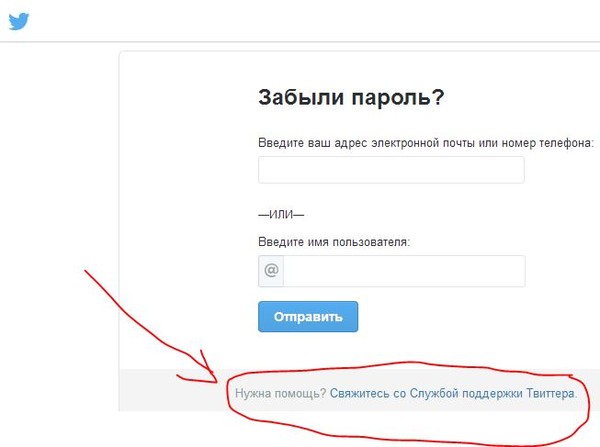

 Дополнительные сведения см. в разделе «Исправление устарелой учетной записи».
Дополнительные сведения см. в разделе «Исправление устарелой учетной записи».
 Выберите «Разрешить «, и ваша учетная запись будет создана.
Выберите «Разрешить «, и ваша учетная запись будет создана. Выберите «Дополнительно» и выполните действия, описанные в следующем разделе, чтобы добавить свою учетную запись.
Выберите «Дополнительно» и выполните действия, описанные в следующем разделе, чтобы добавить свою учетную запись.

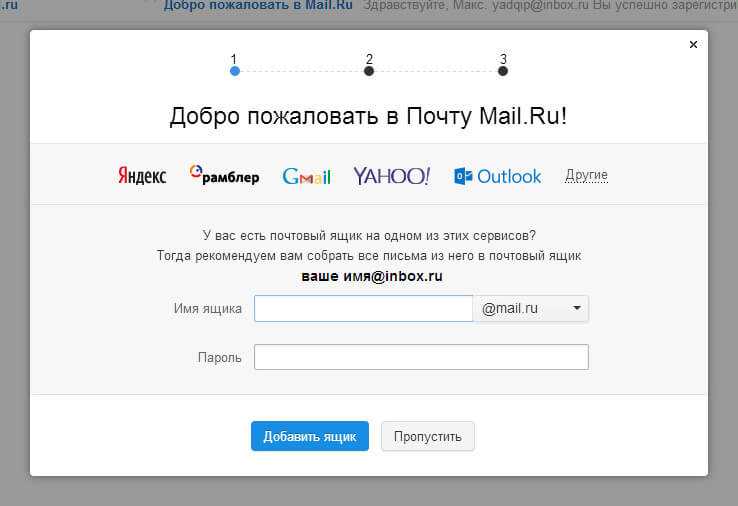
 Как правило, исходящий адрес почтового сервера имеет формат mail.contoso.com или smtp.contoso.com.
Как правило, исходящий адрес почтового сервера имеет формат mail.contoso.com или smtp.contoso.com.
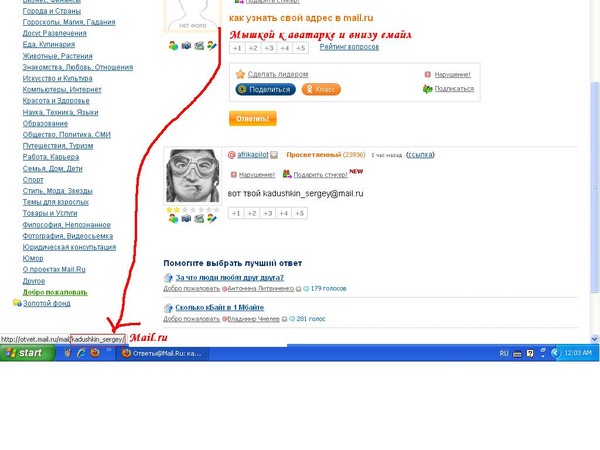

 Затем нажмите на нужный профиль, чтобы открыть его.
Затем нажмите на нужный профиль, чтобы открыть его.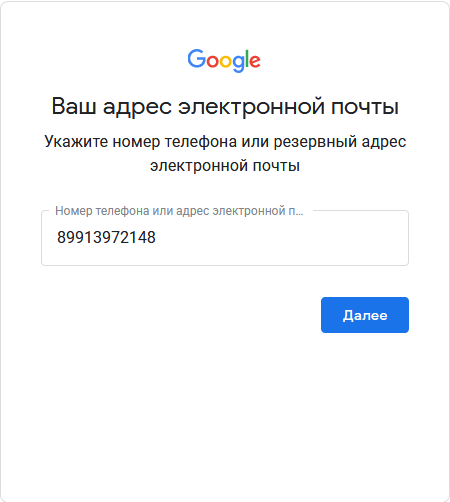 Если их адрес электронной почты не отображается на этой странице, вероятно, они сделали эту информацию конфиденциальной, поэтому вам придется перейти к следующему варианту.
Если их адрес электронной почты не отображается на этой странице, вероятно, они сделали эту информацию конфиденциальной, поэтому вам придется перейти к следующему варианту.
 С его помощью вы можете легко найти служебный адрес электронной почты человека, даже если он не опубликован в открытом доступе на Facebook.
С его помощью вы можете легко найти служебный адрес электронной почты человека, даже если он не опубликован в открытом доступе на Facebook. Используйте обогащение данных UpLead, чтобы добавить их электронные письма и информацию, такую как должность вашего потенциального клиента, отрасль, предпочитаемую технологию и многое другое.
Используйте обогащение данных UpLead, чтобы добавить их электронные письма и информацию, такую как должность вашего потенциального клиента, отрасль, предпочитаемую технологию и многое другое.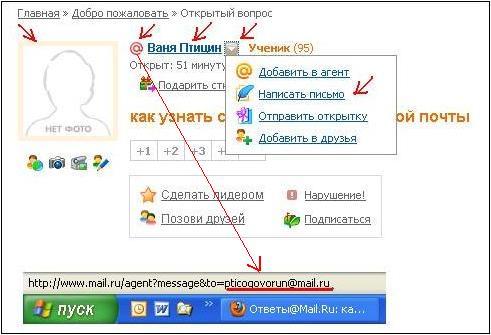
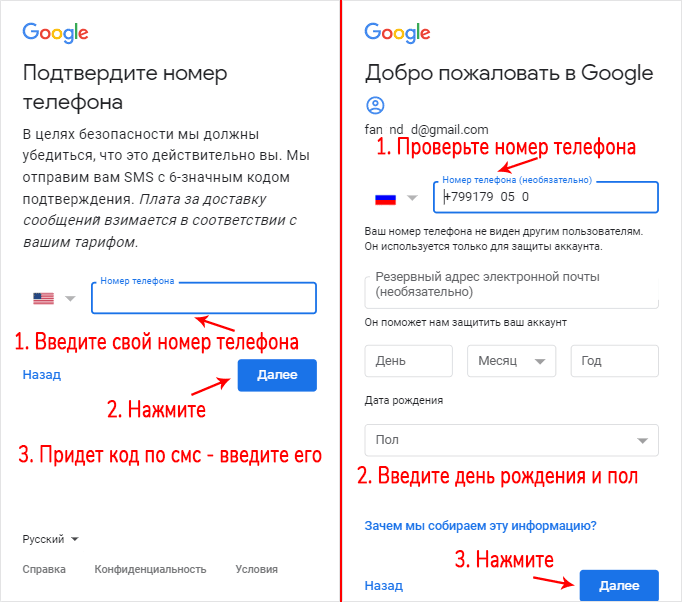
 Затем они выбирают профили, из которых им интересно получать информацию.
Затем они выбирают профили, из которых им интересно получать информацию.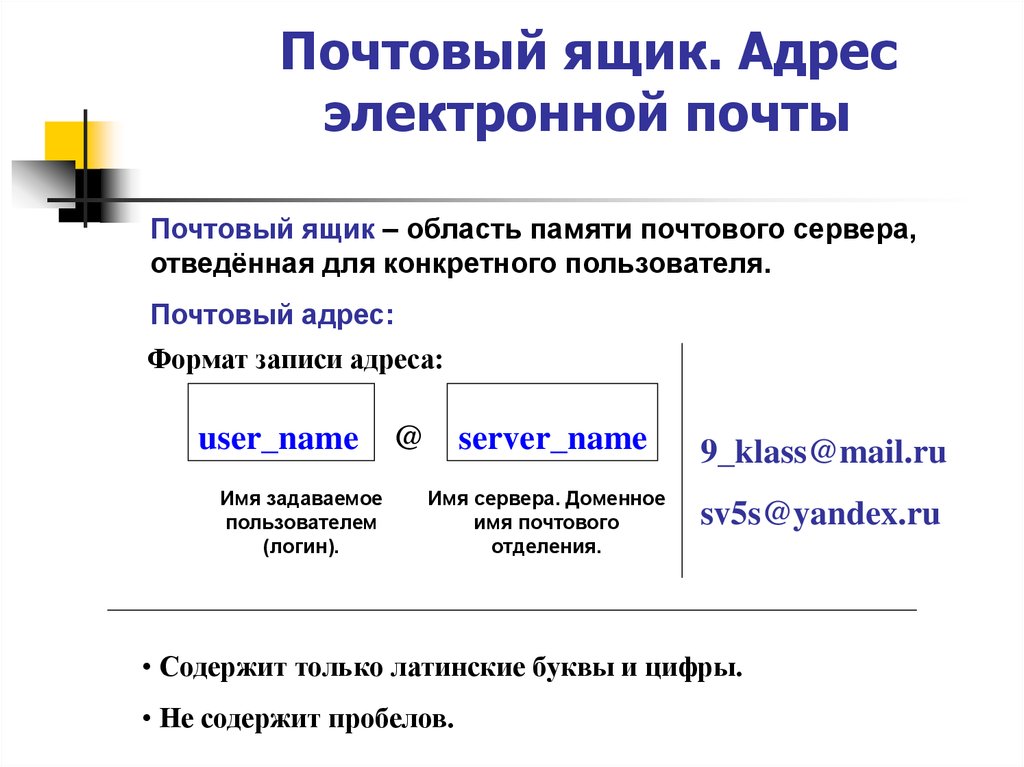 Как только инструмент найдет ваши электронные письма, вы можете экспортировать их в Excel, CSV и Text, чтобы интегрировать их в свою почтовую платформу.
Как только инструмент найдет ваши электронные письма, вы можете экспортировать их в Excel, CSV и Text, чтобы интегрировать их в свою почтовую платформу. Если у вас его нет, вы можете быстро его создать. Вы также можете создать новую учетную запись, чтобы получить чистую и уникальную резервную копию учетных записей электронной почты ваших друзей в Facebook, чтобы вам не приходилось вручную отделять их от остальных сохраненных электронных писем.
Если у вас его нет, вы можете быстро его создать. Вы также можете создать новую учетную запись, чтобы получить чистую и уникальную резервную копию учетных записей электронной почты ваших друзей в Facebook, чтобы вам не приходилось вручную отделять их от остальных сохраненных электронных писем.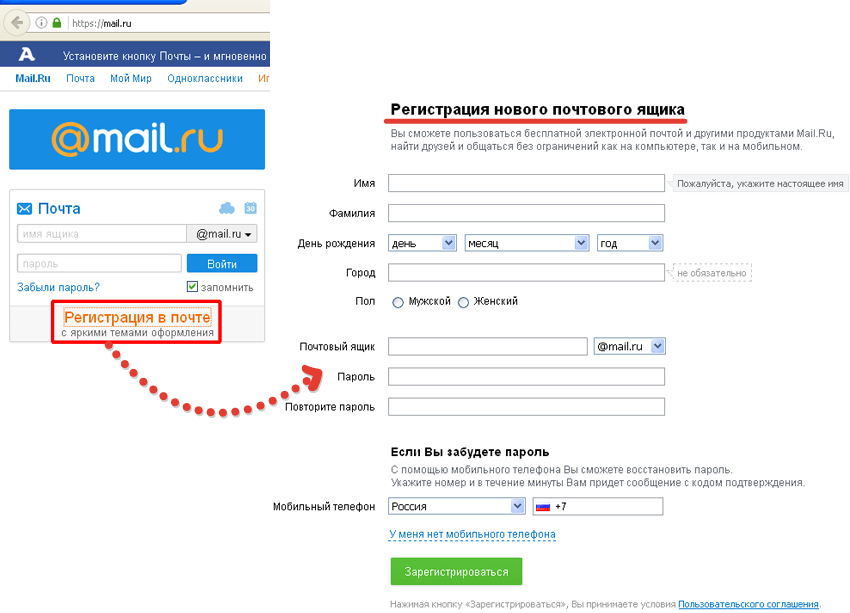
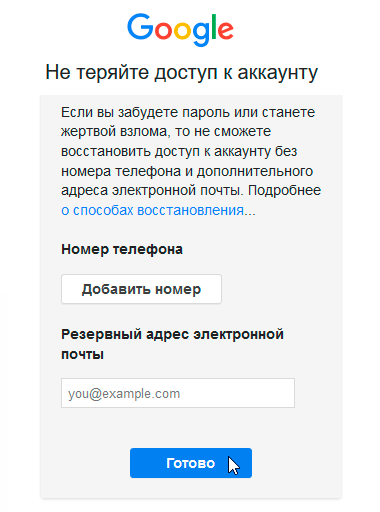 Откройте Facebook и нажмите на стрелку, указывающую вниз в правом верхнем углу. Затем выберите «Настройки и конфиденциальность» и нажмите «Настройки».
Откройте Facebook и нажмите на стрелку, указывающую вниз в правом верхнем углу. Затем выберите «Настройки и конфиденциальность» и нажмите «Настройки».

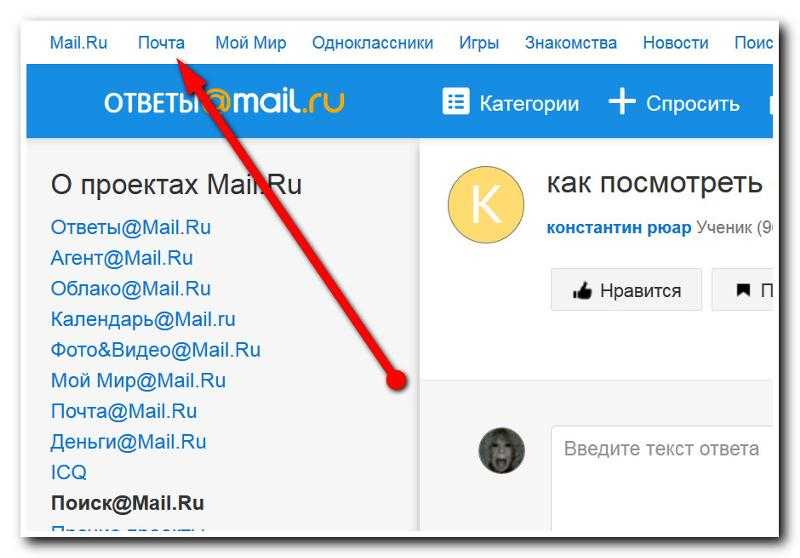 Но подождите, может быть, вы действительно плохо искали эти адреса электронной почты?
Но подождите, может быть, вы действительно плохо искали эти адреса электронной почты?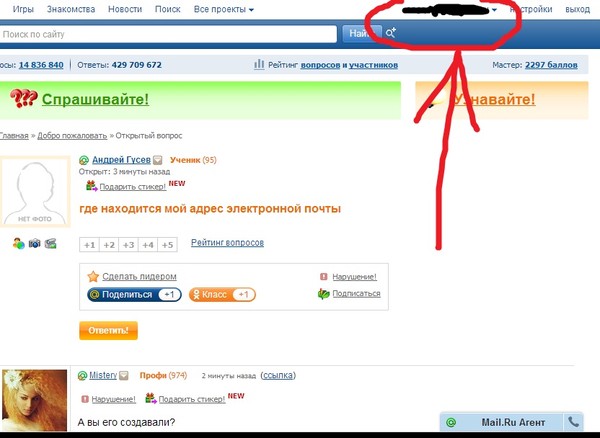 Итак, давайте отследим людей, которых вы хотите!
Итак, давайте отследим людей, которых вы хотите!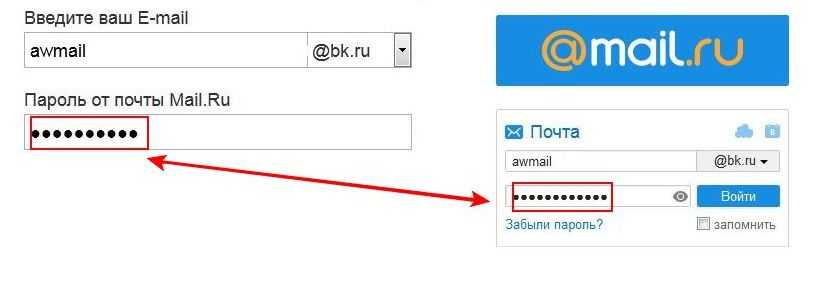 Однако добавление домена адреса электронной почты потенциального клиента, например @yahoo.com и любая другая личная информация, например, их позиция и компания , могут иметь большое значение для сужения результатов.
Однако добавление домена адреса электронной почты потенциального клиента, например @yahoo.com и любая другая личная информация, например, их позиция и компания , могут иметь большое значение для сужения результатов.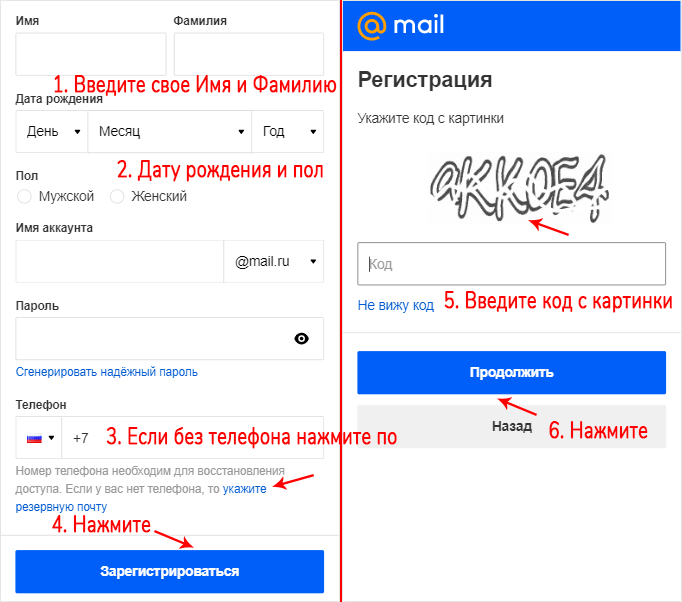 В строке поиска введите;
В строке поиска введите;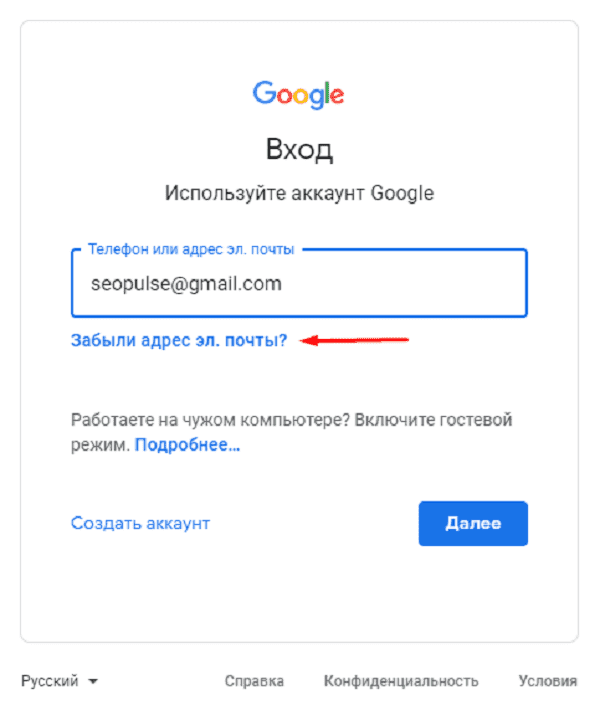 Мы можем поспорить, что ваша цель активна по крайней мере в одном, если не во всех из них.
Мы можем поспорить, что ваша цель активна по крайней мере в одном, если не во всех из них.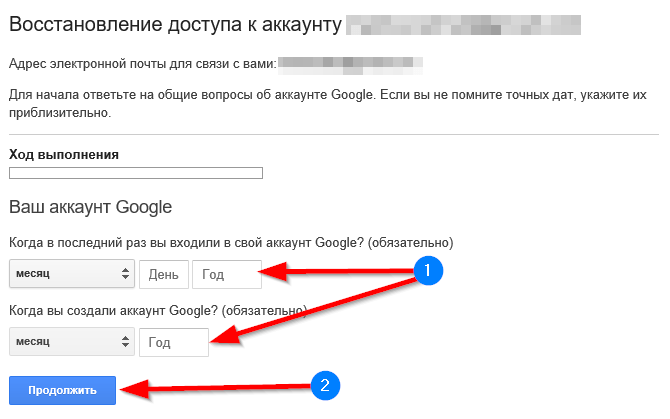
 После этого просто зайдите в любой профиль LinkedIn, и Луша покажет любую контактную информацию, доступную на этой странице.
После этого просто зайдите в любой профиль LinkedIn, и Луша покажет любую контактную информацию, доступную на этой странице. Если их адрес электронной почты виден не всем, поищите любую другую информацию, которая может помочь в других методах поиска адреса электронной почты.
Если их адрес электронной почты виден не всем, поищите любую другую информацию, которая может помочь в других методах поиска адреса электронной почты.
